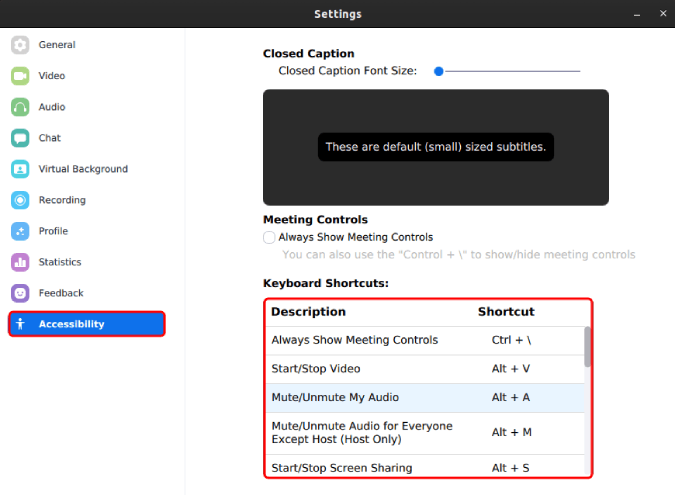Jadi, anda di tengah-tengah mesyuarat Zoom dan anak saudara anda mula menangis . Atau lebih baik, anjing peliharaan comel anda mula menyalak. Ia menjengkelkan untuk anda dan semua orang yang berada dalam panggilan. Tetapi, anda hanya boleh menyelamatkan diri anda dan semua orang dan tekan bar Ruang itu untuk membisukan diri anda. Nah, pintasan papan kekunci sememangnya berguna dan sangat berguna jika anda berurusan dengan mesyuarat penting dari rumah. Jadi, berikut ialah beberapa pintasan papan kekunci pantas untuk menyelamatkan diri daripada rasa malu.
Pintasan Papan Kekunci untuk Mesyuarat Zum
Pintasan papan kekunci ini berbeza untuk Windows, Mac dan Linux.
1. Windows
- Tahan bar Ruang: Redam/nyahredamkan diri anda buat sementara waktu semasa panggilan
- Alt+A: Redam/nyahredamkan diri anda dengan pantas semasa panggilan
- Alt+M: Redam/Nyahredam kecuali diri anda semasa panggilan (hos sahaja)
- Alt+R: Mula/Hentikan rakaman mesyuarat
- Alt+S: Mula/Hentikan perkongsian skrin
- Alt+T: Jeda/Sambung semula perkongsian skrin
- Alt+Shift+T: Ambil tangkapan skrin
- Alt+V: Mula/Hentikan Video
- Ctrl+\: Tunjukkan/Sembunyikan kawalan mesyuarat
2. Mac
- Tahan Bar ruang: Redam/nyahredamkan diri anda dengan cepat semasa panggilan
- ⌘+Shift+A: Redam/nyahredamkan diri anda dengan pantas semasa panggilan
- ⌘+Ctrl+M: Redamkan semua orang kecuali diri anda semasa panggilan (hos sahaja)
- ⌘+Ctrl+U: Nyahredam semua orang kecuali diri anda semasa panggilan (hos sahaja)
- ⌘+Shift+R: Mula/Hentikan rakaman mesyuarat
- ⌘+Shift+S: Mula/Hentikan perkongsian skrin
- ⌘+Shift+T: Jeda/Sambung semula perkongsian skrin
- ⌘+T: Ambil tangkapan skrin
- ⌘+Shift+V: Mula/Hentikan Video
- Ctrl+\: Tunjukkan/Sembunyikan kawalan mesyuarat
3. Linux
- Alt+A: Redam/nyahredamkan diri anda dengan pantas semasa panggilan
- Alt+M: Redam/Nyahredam kecuali diri anda semasa panggilan (hos sahaja)
- Alt+S: Mula/Hentikan perkongsian skrin
- Alt+T: Jeda/Sambung semula perkongsian skrin
- Alt+Shift+T: Ambil tangkapan skrin
- Alt+V: Mula/Hentikan Video
- Ctrl+\: Tunjukkan/Sembunyikan kawalan mesyuarat
- Alt+R: Mula/Hentikan rakaman mesyuarat
Cara mengubah suai pintasan Zum
You cannot modify the hotkeys/keyboard shortcuts in Zoom.
Zum tidak membenarkan pengubahsuaian pintasan papan kekunci. Anda boleh melihat semua pintasan di bawah Tetapan Zum. Untuk melakukan itu, klik pada ikon gear di penjuru kanan sebelah atas dalam apl Zoom. Pada tab menu Tetapan, navigasi ke tab Pintasan Papan Kekunci (Windows/Mac) atau Kebolehcapaian (Linux) untuk melihat semua pintasan papan kekunci.
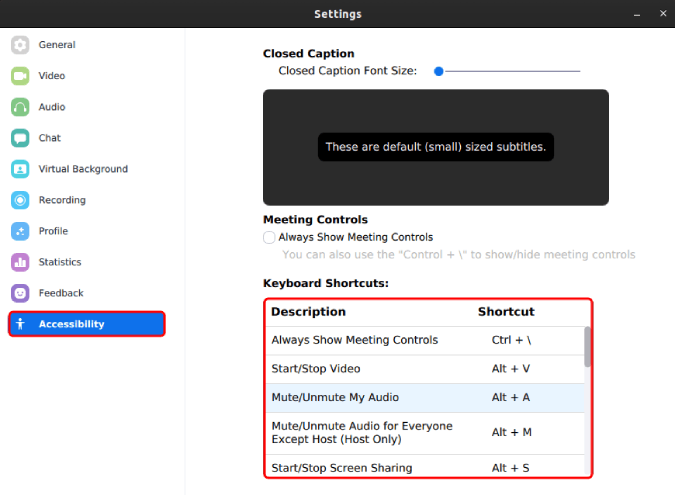
Kata Penutup
Selain daripada pintasan pantas ini, terdapat banyak petua dan kiat untuk Zoom yang boleh membantu anda mengurus atau menganjurkan mesyuarat Zoom dengan lebih baik. Zum bukanlah alat kolaboratif atau komunikasi keseluruhan. Oleh itu, ia menyediakan banyak integrasi aplikasi pihak ketiga seperti Slack , Gmail, Kalendar Google, dll.
Untuk lebih banyak isu atau pertanyaan mengenai Zoom, beritahu saya dalam ulasan di bawah
Baca Juga: Cara Auto Rakam Mesyuarat Zum